Word文档如何快速拆分多文件教程
来源:网络收集 点击: 时间:2024-07-06【导读】:
Word文档如何快速拆分多文件教程小编自己总结的方法分享如下:希望能够帮助到热心的读者好友们!品牌型号:三星P50系统版本:windows10软件版本:office2013方法/步骤1/6分步阅读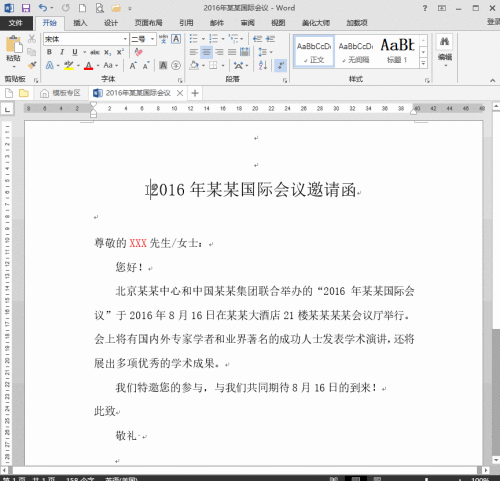 2/6
2/6 3/6
3/6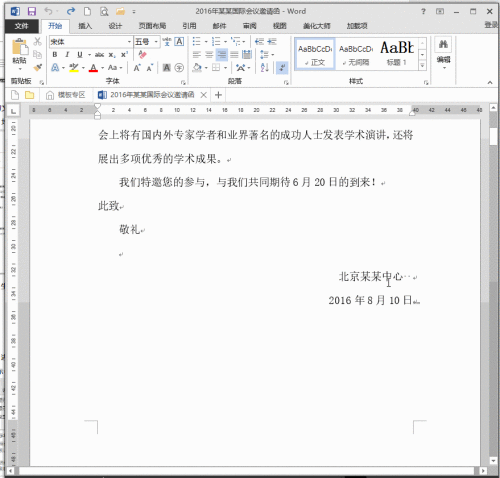 4/6
4/6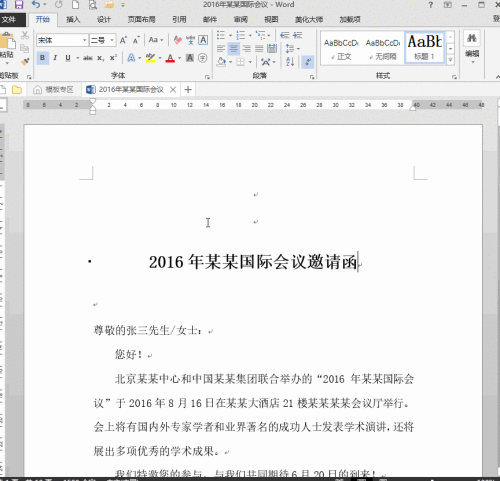 5/6
5/6 6/6
6/6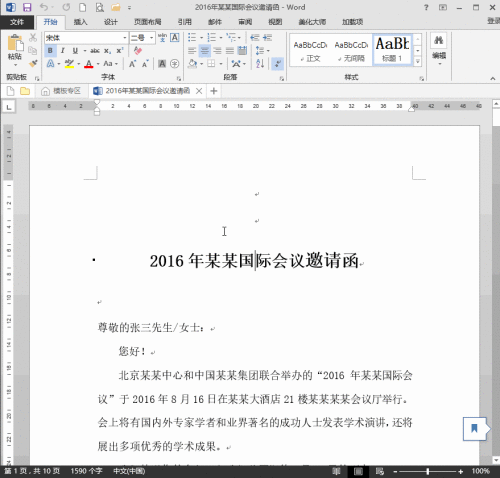
设置【标题格式】,如果在【邮件合并】之前提前预知需要对生成的文档进行拆分,那么建议在制作【主文档】模板时,将标题整合成一行,然后设置【标题格式】,接下来再按上一期教的方法进行【邮件合并】,如图:
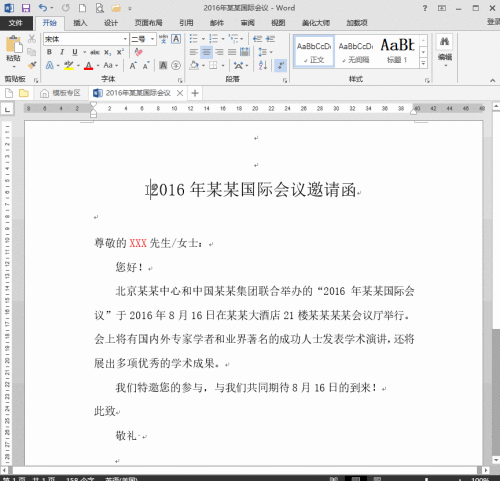 2/6
2/6设置过【标题格式】的文档,进行邮件合并后,效果如下图,红框处可见合并成的新文档中,每一页的【标题】均已自带模板设置好的标题格式:
 3/6
3/6如果是经【邮件合并】生成的文档,要先删掉【分节符】,这是因为文档一旦拆分成功,新生成的文档会出现【2个分节符】,手动无法删除;如果不是经【邮件合并】生成的文档,则可跳过这一步。具体如图:
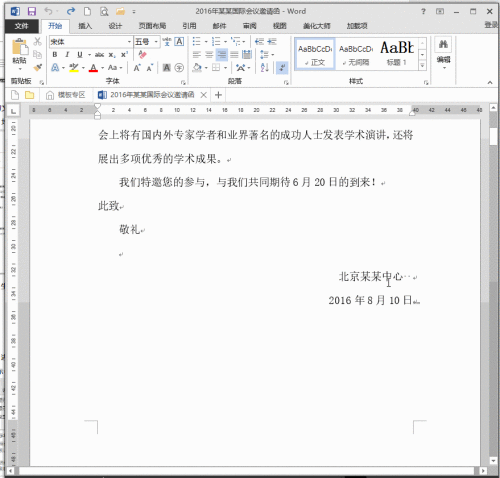 4/6
4/6进入【大纲视图】▶【视图】▶【大纲视图】,进入后可以发现,标题前多了“+”号,这就是我们需要提取的部分,其余的正文部分可以设置不显示▶【显示级别:1级】,具体如下图:
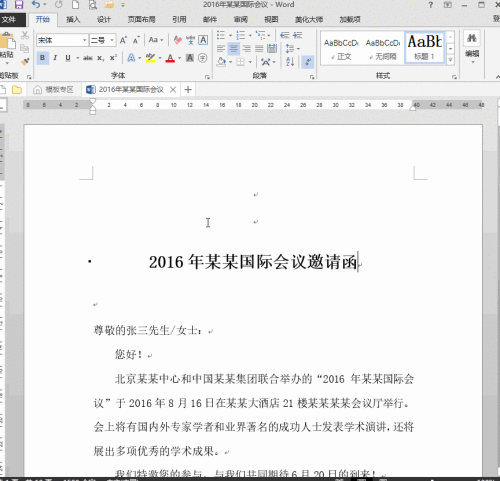 5/6
5/6 6/6
6/6关键部分【文档分节】▶拖动鼠标全选这些1级标题▶【显示文档】▶【创建】,创建后发现每个标题都出现了【分节符(连接)】
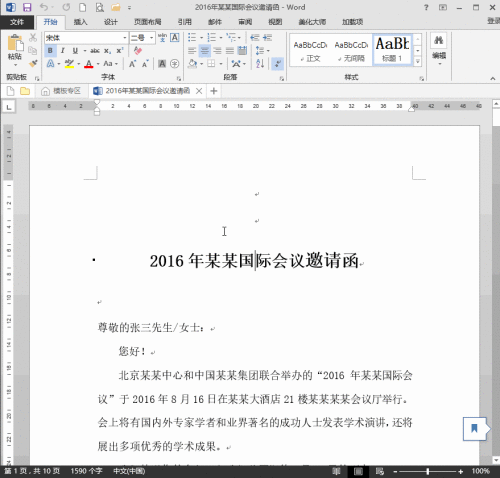
版权声明:
1、本文系转载,版权归原作者所有,旨在传递信息,不代表看本站的观点和立场。
2、本站仅提供信息发布平台,不承担相关法律责任。
3、若侵犯您的版权或隐私,请联系本站管理员删除。
4、文章链接:http://www.1haoku.cn/art_938231.html
上一篇:荣耀v40在哪里设置拦截陌生号码
下一篇:nova6se解锁方式
 订阅
订阅